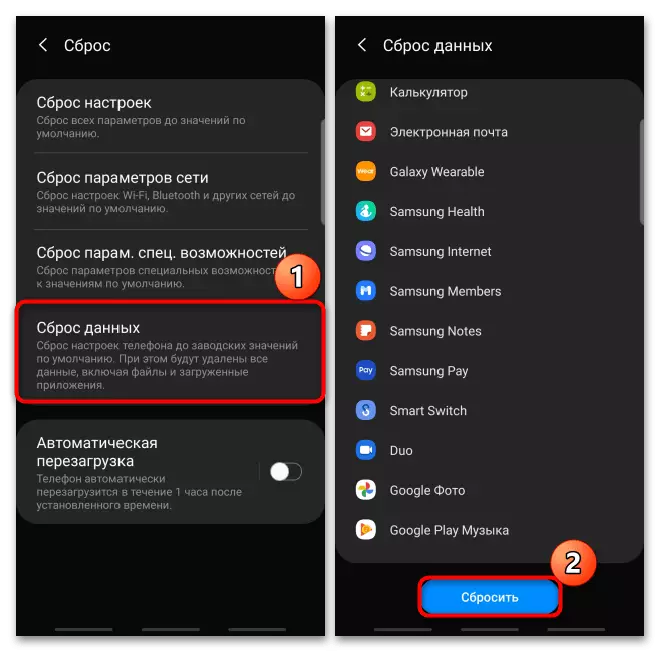ಪ್ರಮುಖ ಮಾಹಿತಿ
ಸಮಸ್ಯೆಯನ್ನು ಪರಿಹರಿಸಲು ಮಾರ್ಗಗಳೊಂದಿಗೆ ಮುಂದುವರಿಯುವುದಕ್ಕೆ ಮುಂಚಿತವಾಗಿ, ಆಂಡ್ರಾಯ್ಡ್ ಸಹಾಯದಲ್ಲಿ ಪ್ರಕಟವಾದ Google ನ ಶಿಫಾರಸುಗಳನ್ನು ಬಳಸಿ.- ಸ್ಮಾರ್ಟ್ಫೋನ್ ಪರದೆಯನ್ನು ಎಚ್ಚರಿಕೆಯಿಂದ ಪರೀಕ್ಷಿಸಿ ಮತ್ತು ಹಾನಿಗೊಳಗಾಗುವುದಿಲ್ಲ ಎಂದು ಖಚಿತಪಡಿಸಿಕೊಳ್ಳಿ.
- ರಕ್ಷಣಾತ್ಮಕ ಪ್ರಕರಣ, ಗಾಜಿನ ಅಥವಾ ಚಲನಚಿತ್ರವನ್ನು ತೆಗೆದುಹಾಕಿ. ಬಹುಶಃ ಈ ಬಿಡಿಭಾಗಗಳು ಟಚ್ಸ್ಕ್ರೀನ್ನ ಸೂಕ್ಷ್ಮತೆಯನ್ನು ಕಡಿಮೆಗೊಳಿಸುತ್ತವೆ.
- ಸ್ಮಾರ್ಟ್ಫೋನ್ಗೆ ಹಸ್ತಕ್ಷೇಪ ಮಾಡುವಂತೆ, ಕೊಳಕು ತೆಗೆದುಹಾಕಲು ಪರದೆಯನ್ನು ಸಂಪೂರ್ಣವಾಗಿ ಅಳಿಸಿಹಾಕು.
- ಸಾಧನದಿಂದ ಸಿಮ್ ಕಾರ್ಡ್ ಅಥವಾ ಮೆಮೊರಿ ಕಾರ್ಡ್ ಅನ್ನು ತೆಗೆದುಹಾಕಿ. ಟಚ್ ಸ್ಕ್ರೀನ್ ಹೇಗೆ ಕೆಲಸ ಮಾಡುತ್ತದೆ ಎಂಬುದನ್ನು ಪರಿಶೀಲಿಸಿ.
ಸಾಫ್ಟ್ವೇರ್ ವೈಫಲ್ಯದಲ್ಲಿರುವಾಗ ನಂತರ ವಿವರಿಸಿದ ವಿಧಾನಗಳು ಮಾತ್ರ ಸಹಾಯ ಮಾಡಬಹುದು. ಯಾವುದೇ ಆಯ್ಕೆಗಳು ಕೆಲಸ ಮಾಡದಿದ್ದರೆ, ಹೆಚ್ಚಾಗಿ, ಒಂದು ಹಾರ್ಡ್ವೇರ್ ದೋಷ ಮತ್ತು ಸೇವಾ ಕೇಂದ್ರ ತಜ್ಞರಿಗೆ ಉತ್ತಮವಾದ ಸ್ಮಾರ್ಟ್ಫೋನ್ ಉತ್ತಮವಾಗಿದೆ.
ವಿಧಾನ 1: ಆಂಡ್ರಾಯ್ಡ್ ಅನ್ನು ಮರುಪ್ರಾರಂಭಿಸಿ
ಮೊದಲು, ಸಾಧನವನ್ನು ಮರುಪ್ರಾರಂಭಿಸಿ. ಪ್ರದರ್ಶನವನ್ನು ನಿಯತಕಾಲಿಕವಾಗಿ ನಿಷ್ಕ್ರಿಯಗೊಳಿಸಿದರೆ ಅಥವಾ ನಿರ್ದಿಷ್ಟ ಸ್ಥಳದಲ್ಲಿ ಮಾತ್ರ ಸ್ಪರ್ಶಕ್ಕೆ ಪ್ರತಿಕ್ರಿಯಿಸದಿದ್ದರೆ, ಸ್ಥಗಿತಗೊಳಿಸುವ ಮೆನುವಿನಲ್ಲಿ ಅದನ್ನು ಮಾಡಲು ಪ್ರಯತ್ನಿಸಿ. ನಮ್ಮ ವೆಬ್ಸೈಟ್ನಲ್ಲಿ ಮತ್ತೊಂದು ಲೇಖನದಲ್ಲಿ ಬರೆದ ಆಂಡ್ರಾಯ್ಡ್ ಅನ್ನು ಮರುಪ್ರಾರಂಭಿಸುವ ವಿಧಾನಗಳ ಬಗ್ಗೆ ಇನ್ನಷ್ಟು ಓದಿ.
ಹೆಚ್ಚು ಓದಿ: ಆಂಡ್ರಾಯ್ಡ್ ಮೇಲೆ ರೀಬೂಟ್ ಸ್ಮಾರ್ಟ್ಫೋನ್
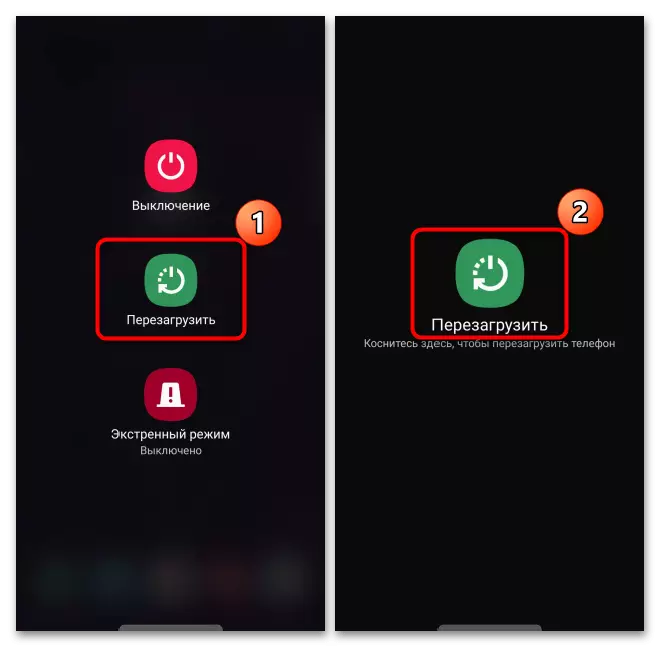
ನೀವು ಸ್ಟ್ಯಾಂಡರ್ಡ್ ಪುನರಾರಂಭದ ವಿಧಾನಗಳೊಂದಿಗೆ ನಿರ್ವಹಿಸಲು ವಿಫಲವಾದರೆ, ಅದನ್ನು ಬಲವಂತವಾಗಿ ಮಾಡಿ. ಹೆಚ್ಚಿನ ಮಾದರಿಗಳಲ್ಲಿ, 10 ಸೆಕೆಂಡುಗಳ ಕಾಲ ಸ್ಥಗಿತಗೊಳಿಸುವ ಗುಂಡಿಯನ್ನು ಹಿಡಿದಿಡಲು ಅಥವಾ ರೀಬೂಟ್ ಪ್ರಾರಂಭವಾಗುವವರೆಗೂ ಅದು ಸಾಕು. ಸ್ಯಾಮ್ಸಂಗ್ ಸಾಧನದಲ್ಲಿ, "ಪವರ್" + "ವಾಲ್ಯೂಮ್ ಡೌನ್" ಕೀಲಿಯನ್ನು ಉದಾಹರಣೆಯಾಗಿ ಬಳಸಲಾಗುತ್ತದೆ.
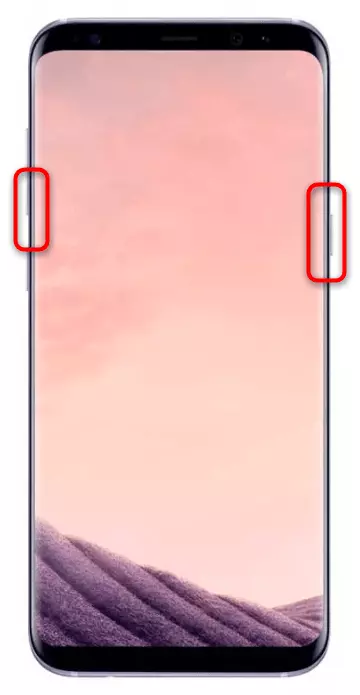
ವಿಧಾನ 2: ನವೀಕರಿಸಿ
ಆಪರೇಟಿಂಗ್ ಸಿಸ್ಟಮ್ನ ಸೂಕ್ತವಾದ ಆವೃತ್ತಿಯು ಸಾಧನದಲ್ಲಿ ಅನುಸ್ಥಾಪಿಸಲ್ಪಡುತ್ತದೆ ಎಂಬುದು ಅಪೇಕ್ಷಣೀಯವಾಗಿದೆ, ಇದನ್ನು ಮಾಡಲು ವಿಶೇಷ ಸೂಚನೆಗಾಗಿ ನಿರೀಕ್ಷಿಸುವುದು ಅನಿವಾರ್ಯವಲ್ಲ. ಪ್ರತ್ಯೇಕ ಲೇಖನದಲ್ಲಿ ನಮ್ಮಿಂದ ವಿವರಿಸಿದ ವಿಧಾನಗಳಲ್ಲಿ ಒಂದರಿಂದ ನವೀಕರಣಗಳ ಉಪಸ್ಥಿತಿಯನ್ನು ಕೈಯಾರೆ ಪರಿಶೀಲಿಸಿ.
ಹೆಚ್ಚು ಓದಿ: ಆಂಡ್ರಾಯ್ಡ್ ನವೀಕರಿಸಲು ಹೇಗೆ
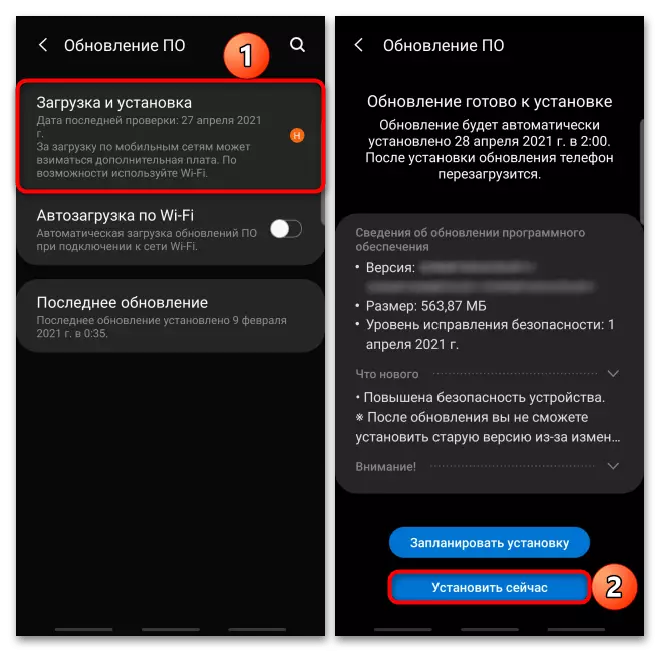
ಕಳಪೆ ಗುಣಮಟ್ಟದ ನವೀಕರಣಗಳ ಕಾರಣ ಸ್ಪರ್ಶ ಪರದೆಯು ಕೆಟ್ಟದಾಗಿ ಕೆಲಸ ಮಾಡುತ್ತದೆ. ನಿಯಮದಂತೆ, ಇದು ಅನೇಕ ಬಳಕೆದಾರರ ಸಮಸ್ಯೆಯಾಗಿರುತ್ತದೆ, ಆದ್ದರಿಂದ ಮೊಬೈಲ್ ಸಾಧನಗಳ ತಯಾರಕರು ಶೀಘ್ರವಾಗಿ ಗುರುತಿಸುತ್ತಾರೆ. ಅವರು ತಿದ್ದುಪಡಿಗಳನ್ನು ತಯಾರಿಸುವಾಗ ಮಾತ್ರ ಕಾಯಬೇಕಾಗುತ್ತದೆ. ಈ ಬಗ್ಗೆ ಮಾಹಿತಿ ಪ್ರೊಫೈಲ್ ಫೋರಮ್ಸ್, ಸಾಮಾಜಿಕ ನೆಟ್ವರ್ಕ್ಗಳು ಅಥವಾ ಕಂಪನಿ ಬ್ಲಾಗ್, ಹಾಗೆಯೇ ಅದರ ಬೆಂಬಲ ಸೇವೆಯ ಮೂಲಕ ಹುಡುಕಬಹುದು.
ವಿಧಾನ 3: "ಸುರಕ್ಷಿತ ಮೋಡ್"
ಕೆಲವು ಅಪ್ಲಿಕೇಶನ್ನೊಂದಿಗೆ ಸಂಘರ್ಷದಿಂದ ಟಚ್ಸ್ಕ್ರೀನ್ ನೀರಸವಾಗಬಹುದು. ಈ ಸಿದ್ಧಾಂತವನ್ನು ಪರೀಕ್ಷಿಸಲು, "ಸುರಕ್ಷಿತ ಮೋಡ್" ನಲ್ಲಿ ಆಂಡ್ರಾಯ್ಡ್ ಅನ್ನು ಡೌನ್ಲೋಡ್ ಮಾಡಿ. ನಂತರ ಎಲ್ಲಾ ಸಿಸ್ಟಮ್ ಅಪ್ಲಿಕೇಶನ್ಗಳು ಸಕ್ರಿಯವಾಗಿ ಉಳಿಯುತ್ತವೆ, ಮತ್ತು ಮೂರನೇ ವ್ಯಕ್ತಿಯು ಆಫ್ ಆಗುತ್ತದೆ. ಸ್ಯಾಮ್ಸಂಗ್ ಸ್ಮಾರ್ಟ್ಫೋನ್ನಲ್ಲಿ BR ನಲ್ಲಿ ಹೇಗೆ ಬೂಟ್ ಮಾಡಬೇಕೆಂದು ಪರಿಗಣಿಸಿ, ಆದರೆ ಇದನ್ನು ಇತರ ತಯಾರಕರ ಸಾಧನಗಳಲ್ಲಿ ಮಾಡಬಹುದು.
- ಭೌತಿಕ ಸ್ಥಗಿತಗೊಳಿಸುವಿಕೆ ಗುಂಡಿಯನ್ನು ಒತ್ತಿ, ಪ್ರದರ್ಶನದಲ್ಲಿ "ಸ್ಥಗಿತಗೊಳಿಸುವಿಕೆ" ಟಚ್ ಕೀಲಿಯನ್ನು ಹಿಡಿದುಕೊಳ್ಳಿ ಮತ್ತು ಕ್ರಿಯೆಯನ್ನು ದೃಢೀಕರಿಸಿ.
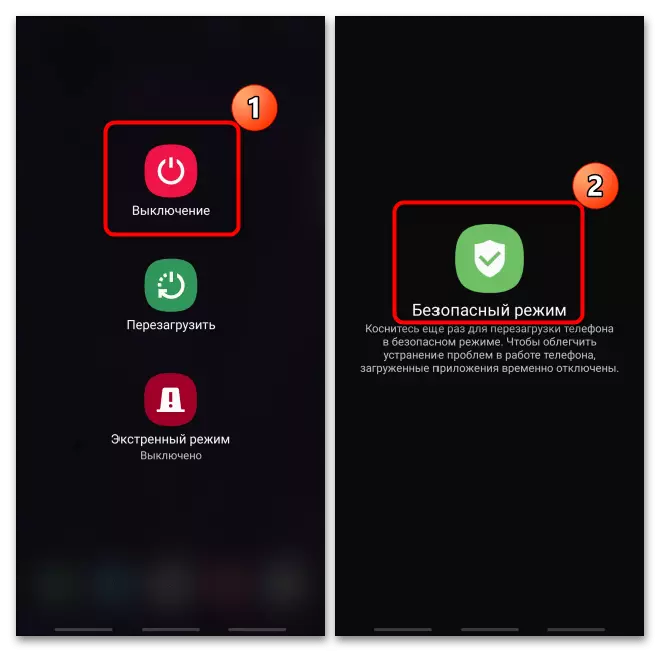
ಪರದೆಯು ಸ್ಪರ್ಶಕ್ಕೆ ಕಳಪೆಯಾಗಿ ಪ್ರತಿಕ್ರಿಯಿಸಿದರೆ, ನಾವು ಮೊದಲ ವಿಧಾನದಲ್ಲಿ ವಿವರಿಸಿದ ಬಲವಂತದ ರೀಬೂಟ್ ಅನ್ನು ತಯಾರಿಸುತ್ತೇವೆ ಮತ್ತು ಲೋಗೊ ಕಾಣಿಸಿಕೊಳ್ಳುವ ತಕ್ಷಣ, "ಪವರ್" ಬಟನ್ ಅನ್ನು ಬಿಡುಗಡೆ ಮಾಡಿ ಮತ್ತು "ವಾಲ್ಯೂಮ್ ಡೌನ್" ಗುಂಡಿಯನ್ನು ಮಾತ್ರ ಹಿಡಿದುಕೊಳ್ಳಿ.
ಯಾವುದೇ ಮಾದರಿಗಳ ಫೋನ್ಗಳಿಗಾಗಿ "ಸುರಕ್ಷಿತ ಮೋಡ್" ನಲ್ಲಿ ಹಾರ್ಡ್ವೇರ್ ಮತ್ತು ಸಾಫ್ಟ್ವೇರ್ ವಿಧಾನಗಳ ಬಗ್ಗೆ ಹೆಚ್ಚಿನ ಮಾಹಿತಿಗಾಗಿ, ನಮ್ಮ ವೆಬ್ಸೈಟ್ನಲ್ಲಿ ಪ್ರತ್ಯೇಕ ಲೇಖನದಲ್ಲಿ ನೀವು ಕಂಡುಹಿಡಿಯಬಹುದು.
ಹೆಚ್ಚು ಓದಿ: ಆಂಡ್ರಾಯ್ಡ್ನಲ್ಲಿ "ಸುರಕ್ಷಿತ ಮೋಡ್" ಅನ್ನು ಹೇಗೆ ಸಕ್ರಿಯಗೊಳಿಸುವುದು
- BR ನಲ್ಲಿನ ಸಾಧನವನ್ನು ಲೋಡ್ ಮಾಡಲಾಗುವುದು ಎಂಬ ಅಂಶವು ಪರದೆಯ ಕೆಳಭಾಗದಲ್ಲಿರುವ ಶಾಸನವನ್ನು ಸಾಕ್ಷಿಗೊಳಿಸುತ್ತದೆ.
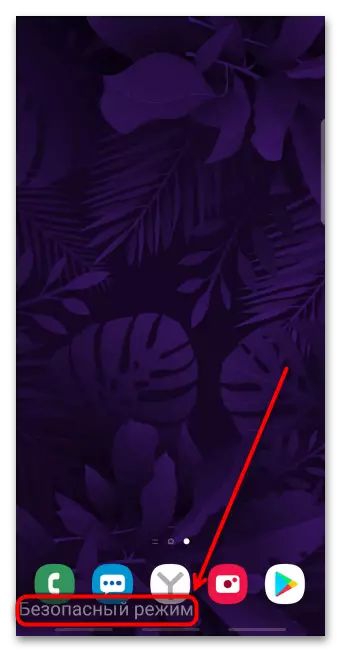
ಸಂವೇದಕವು ಕೆಲಸ ಮಾಡಲು ಪ್ರಾರಂಭಿಸಿದರೆ, ಫೋನ್ನಲ್ಲಿ ಸಾಫ್ಟ್ವೇರ್ ಇರುತ್ತದೆ, ಅದು ಅವನನ್ನು ತೊಂದರೆಗೊಳಿಸುತ್ತದೆ. ಪ್ರತಿಯಾಗಿ, ಅಪ್ಲಿಕೇಶನ್ ಪ್ರೋಗ್ರಾಂಗಳನ್ನು ಅಳಿಸಿ, ಇತ್ತೀಚೆಗೆ ಅಳವಡಿಸಲಾಗಿರುತ್ತದೆ.
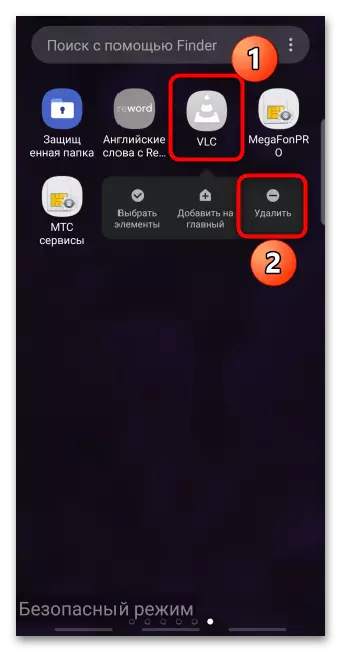
ಕೆಲವು ಸ್ಮಾರ್ಟ್ಫೋನ್ಗಳಲ್ಲಿ, ಮೂರನೇ ವ್ಯಕ್ತಿಯ ಸಾಫ್ಟ್ವೇರ್ ಅನ್ನು ಅಪ್ಲಿಕೇಶನ್ ಮೆನುವಿನಲ್ಲಿ ಪ್ರದರ್ಶಿಸಲಾಗುವುದಿಲ್ಲ. ಈ ಸಂದರ್ಭದಲ್ಲಿ, ನಾವು ಅಪ್ಲಿಕೇಶನ್ ಸೆಟ್ಟಿಂಗ್ಗಳ ವಿಭಾಗದಲ್ಲಿ ಅದನ್ನು ಕಂಡುಕೊಳ್ಳುತ್ತೇವೆ
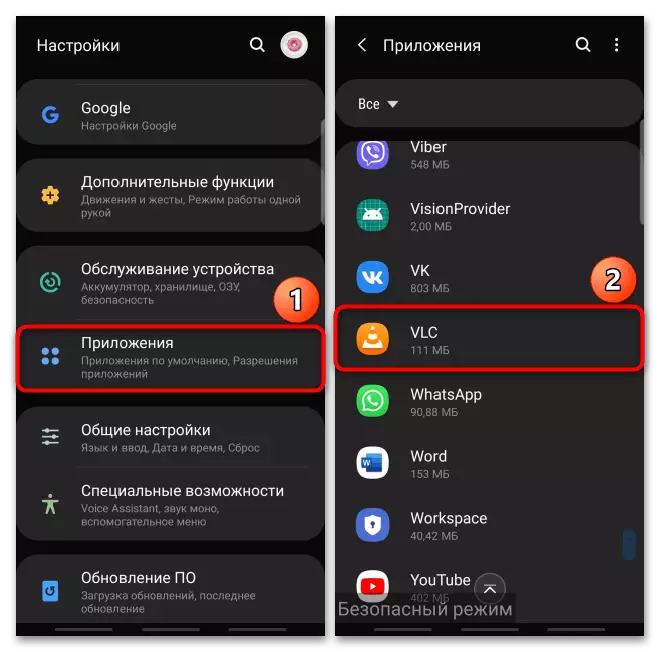
ಮತ್ತು ಸಾಧನದಿಂದ ಸಹ ಅಳಿಸಿ.
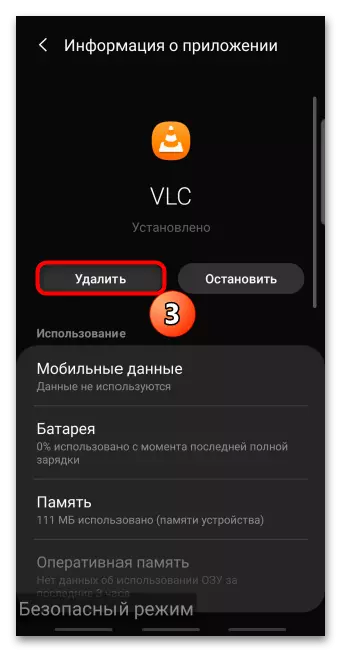
ವಿಧಾನ 4: ಸೆಟ್ಟಿಂಗ್ಗಳನ್ನು ಮರುಹೊಂದಿಸಿ
ನೀವು "ಸೆಟ್ಟಿಂಗ್ಗಳು" ಮೂಲಕ ಮತ್ತು ಆಂಡ್ರಾಯ್ಡ್ ಓಎಸ್ನ "ಮರುಸ್ಥಾಪನೆ ಮೋಡ್" ದಲ್ಲಿ "ಹಾರ್ಡ್ ಮರುಹೊಂದಿಸುವಿಕೆಯನ್ನು" ಮಾಡಬಹುದು. ಈ ಕಾರ್ಯವಿಧಾನವು ಎಲ್ಲಾ ಡೇಟಾವನ್ನು ಅಳಿಸುತ್ತದೆ - ಸಂಪರ್ಕಗಳು, ಟಿಪ್ಪಣಿಗಳು, ಇಮೇಲ್ ವಿಷಯ, ಇತ್ಯಾದಿ. ಆದ್ದರಿಂದ ಅವುಗಳನ್ನು ಕಳೆದುಕೊಳ್ಳದಂತೆ, ನೀವು Google ಖಾತೆಯೊಂದಿಗೆ ಪೂರ್ವ ಸಿಂಕ್ರೊನೈಸ್ ಮಾಡಬೇಕು. ನಾವು ಸೆಟ್ಟಿಂಗ್ಗಳನ್ನು ಕಾರ್ಖಾನೆಗೆ ಮರುಹೊಂದಿಸುವ ವಿಧಾನಗಳ ಬಗ್ಗೆ ಹೇಳಲಾಗಿದ್ದೇವೆ, ಅಲ್ಲದೆ ನಮ್ಮ ವೆಬ್ಸೈಟ್ನಲ್ಲಿ ಪ್ರತ್ಯೇಕ ಲೇಖನಗಳಲ್ಲಿ ಸಿಂಕ್ರೊನೈಸೇಶನ್ ಅನ್ನು ಸ್ಥಾಪಿಸುವ ಬಗ್ಗೆ ತಿಳಿಸಲಾಯಿತು.
ಮತ್ತಷ್ಟು ಓದು:
ಆಂಡ್ರಾಯ್ಡ್ನೊಂದಿಗೆ ಸಾಧನದ ಸೆಟ್ಟಿಂಗ್ಗಳನ್ನು ಮರುಹೊಂದಿಸಿ
ಆಂಡ್ರಾಯ್ಡ್ನಲ್ಲಿ Google ಖಾತೆಯನ್ನು ಸಕ್ರಿಯಗೊಳಿಸುವುದು